前言
在Linux无界面状态下使用Selenium进行数据抓取,把脚本放到自己的服务器上进行抓取。让他自己运行着,嘻嘻嘻!!!
教程
chromedriver下载地址:http://npm.taobao.org/mirrors/chromedriver/
1,安装selenium
你可以使用 pip 命令来安装 Selenium:
pip install selenium2,安装chrome
wget https://dl.google.com/linux/direct/google-chrome-stable_current_amd64.deb
sudo apt-get -f install
dpkg -i google-chrome-stable_current_amd64.deb报错
dpkg: error processing package google-chrome-stable (--install):为这个的话
执行一下命令:
sudo apt-get upgrade
sudo apt-get update
sudo apt-get -f install
dpkg -i google-chrome-stable_current_amd64.deb出现警告
出现这个的时候
修改当前目录的".bashrc"
- vi ~/.bashrc //编辑文件
export PATH=/usr/loca/sbin:/usr/sbin:/sbin:$PATH //添加内容- :wq 退出
- source ~/.bashrc //执行命令
- source /etc/profile#加这一条是为了保险起见 //执行命令
3, 下载chromedriver
查看chrome版本
google-chrome --version下面是关系表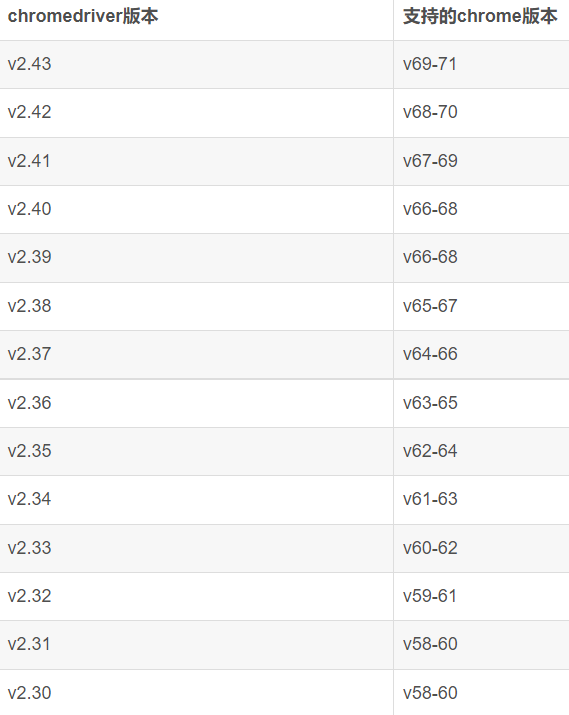
将下载好的chromedriver 放到python脚本同级目录方便调用,并修改读写权限:
chmod 755 chromedriver测试代码
from selenium import webdriver
print('开始')
# 创建chrome对象
opt=webdriver.ChromeOptions()
# 解决DevToolsActivePort 文件不存在的报错
opt.add_argument('--no-sandbox')
# 指定浏览器分辨率
opt.add_argument('window-size=1600x900')
# 规避Bug
opt.add_argument('--disable-gpu')
# 隐藏滚动条
opt.add_argument('--hide-scrollbars')
# 不加载图片,提速
opt.add_argument('blink-settings=imagesEnabled=false')
# 不提供可视化
opt.add_argument('--headless')
web=webdriver.Chrome(chrome_options=opt,executable_path='./chromedriver')
web.get('http://www.baidu.com')
print(web.title)
web.quit()
print('结束')

